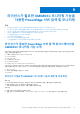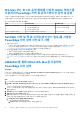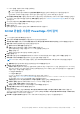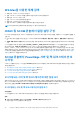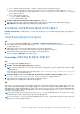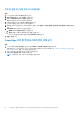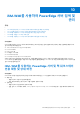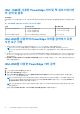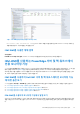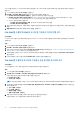Users Guide
Table Of Contents
- Dell EMC OpenManage Integration 버전 7.3 with Microsoft System Center (OMIMSSC) for SCOM(System Center Operations Manager) 사용자 가이드
- 목차
- SCOM(System Center Operations Manager)용 Dell EMC OMIMSSC(OpenManage Integration with Microsoft System Center) 정보
- OMIMSSC 라이선스 구매 및 관리
- OMIMSSC 어플라이언스의 포트 정보 및 통신 매트릭스
- Support Matrix
- SCOM용 OMIMSSC 어플라이언스 배포 및 구성
- SCOM용 OMIMSSC 어플라이언스를 사용하여 SCOM 관리 그룹 등록
- Windows 자격 증명 프로필 생성
- SCOM용 OMIMSSC를 사용하여 SCOM 관리 그룹 및 Dell EMC 알림 릴레이 서버 등록
- 등록 설정 변경
- Dell EMC 알림 릴레이 서버 구성 및 온보딩
- 알림 릴레이 서버 시스템 요구 사항
- 모니터링되는 디바이스 수를 확장하기 위해 알림 릴레이 서버를 설정하기 위한 사전 요구 사항
- SCOM 콘솔에서 알림 릴레이 서버 검색
- OMIMSSC 관리 포털에서 Dell EMC 알림 릴레이 서버 설치 프로그램 다운로드 및 설치
- Dell EMC 알림 릴레이 서버 설치 프로그램에서 수행한 구성 변경
- Dell EMC 알림 릴레이 서버 모니터링 보기
- SCOM용 OMIMSSC 어플라이언스와 알림 릴레이 서버 동기화
- Dell EMC 알림 릴레이 서버 설치 프로그램 설치 오류 복구
- Dell EMC 알림 릴레이 서버 설치 프로그램 제거
- OMIMSSC 관리 포털에서 수행할 수 있는 기타 작업
- SCOM 콘솔에서 OMIMSSC 관리
- 라이선스가 필요한 OMIMSSC 모니터링 기능을 사용한 PowerEdge 서버 검색 및 모니터링
- 라이선스가 필요한 PowerEdge 서버 및 랙 워크스테이션용 OMIMSSC 모니터링 기능 소개
- WS-Man 또는 호스트 운영 체제를 사용한 iDRAC 액세스를 사용하여 PowerEdge 서버 및 워크스테이션 검색 및 분류
- Dell EMC 서버 및 랙 모니터링(라이선스 필요)를 사용한 PowerEdge 서버 검색 사전 요구 사항
- OMIMSSC를 통해 iDRAC WS-Man을 사용하여 PowerEdge 서버 검색
- SCOM 콘솔을 사용한 PowerEdge 서버 검색
- WS-Man을 사용한 개체 검색
- iDRAC 및 SCOM 콘솔에서 알림 설정 구성
- SCOM 콘솔에서 PowerEdge 서버 및 랙 워크스테이션 모니터링
- iSM-WMI를 사용하여 PowerEdge 서버 검색 및 관리
- OMIMSSC를 사용한 Dell EMC 섀시 검색 및 모니터링
- OMIMSSC를 사용한 Dell EMC 네트워크 스위치 검색 및 모니터링
- OMIMSSC 어플라이언스를 사용하여 Dell EMC 디바이스 관리
- SCOM 콘솔에서 OMIMSSC 모니터링 기능에 대한 작업 실행
- OMIMSSC 어플라이언스 설정 및 데이터의 백업 및 복원
- SCOM용 OMIMSSC 어플라이언스 업그레이드
- OMIMSSC에 등록된 SCOM 관리 그룹 등록 취소
- OMIMSSC VM 제거
- 문제 해결
- 참조 항목
- OMIMSSC에서 지원하는 모니터링 기능
- 기능 관리 대시보드를 사용한 OMIMSSC 모니터링 기능 구성
- 검색된 디바이스의 심각도 수준
- SCOM 콘솔에서 작업 실행
- 속성을 재정의하여 디바이스 검색 프로세스 맞춤 지정
- OMIMSSC의 PowerEdge 서버 라이선스 모니터링의 주요 기능
- OMIMSSC에서 모니터링하는 서버 및 랙 워크스테이션의 하드웨어 구성 요소
- OMIMSSC에서 모니터링하는 섀시 하드웨어 구성 요소
- OMIMSSC에서 모니터링하는 네트워크 스위치의 하드웨어 구성 요소
- OMIMSSC 모니터링 기능에서 제공하는 옵션 보기
- OMIMSSC 장치 모니터
- OMIMSSC의 다양한 모니터링 기능에서 사용되는 이벤트 규칙
- 추가 리소스
- Dell EMC 지원 사이트에서 지원 콘텐츠 액세스
- Dell Technologies에 문의하기
- 용어집
- 추가 항목
● IP 주소 범위를 사용하여 여러 서버를 검색하려면
a. IP 주소 범위를 입력합니다.
b. IP 주소가 검색되지 않도록 제외하려면 범위 제외 활성화 확인란을 선택하고 제외할 IP 주소 범위를 입력합니다.
한 번에 최대 250개의 서버를 검색할 수 있으며, 연속 검색 작업은 1시간 간격으로 트리거될 수 있습니다.
7. 이 자격 증명 프로파일 적용 드롭다운 메뉴에서 디바이스를 검색하는 데 사용해야 하는 디바이스 자격 증명 프로파일을 선택합니
다. 디바이스 자격 증명 프로파일을 생성하려면 새로 만들기를 클릭합니다. 디바이스 자격 증명 프로파일 생성 페이지 38 섹션을
참조하십시오.
8. 이 작업의 상태를 보려면 작업 목록으로 이동 확인란을 선택합니다.
9. 이 검색 작업의 작업 이름을 입력합니다.
10. 마침을 클릭합니다.
검색 작업이 생성 및 시작되고 검색된 서버가 서버 보기 페이지에 나열됩니다.
SCOM 콘솔을 사용한 PowerEdge 서버 검색
단계
1. SCOM 콘솔의 왼쪽 창에서 작성을 선택합니다.
2. 왼쪽 창에서 모니터링 추가 마법사 링크를 클릭하고 다음 작업을 수행합니다.
3. 모니터링 추가 마법사 대화 상자의 모니터링 유형아래에서 WS 관리 및 SMASH 디바이스 검색을 선택하고 다음을 클릭합니다.
4. 일반 속성 아래에서 템플릿에 대한 이름과 설명을 입력합니다.
a. 관리 팩 아래에서 새로 만들기를 클릭합니다.
b. 이름 필드에 관리 팩에 대한 이름을 입력하고 다음을 클릭합니다.
관리 팩 생성에 대한 자세한 내용은 Microsoft SCOM 설명서를 참조하십시오.
c. 생성을 클릭합니다.
생성한 관리 팩이 관리 팩 드롭다운 메뉴에서 선택됩니다.
5. 다음을 클릭합니다.
6. 대상 지정 드롭다운 메뉴의 대상 선택 아래에서 이 디바이스 모니터링에 사용할 리소스 풀을 선택하고 다음을 클릭합니다.
7. 자격 증명 아래에서 새로 만들기를 클릭하고 단순 인증 실행 계정을 생성합니다.
노트: iDRAC에 AD 도메인 자격 증명을 사용하는 경우 username@domainname.com 형식으로 자격 증명을 입력합니다.
a. 실행 계정 드롭다운 메뉴에서 생성한 실행 계정을 선택하고 다음을 클릭합니다.
8. 디바이스 아래에서 추가를 클릭합니다.
a. 디바이스 추가 화면에서, 모니터링 기본 설정에 따라 검색하고자 하는 시스템의 iDRAC IP(기본 검색 방법이 iDRAC WS-Man인
경우) 또는 호스트 IP(기본 검색 방법이 호스트 운영 체제를 사용한 iDRAC 액세스인 경우) 주소를 지정합니다. 다음을 통해 시
스템의 기본 IP 주소를 지정할 수 있습니다.
● 제공한 IP 서브넷 검색
● 지정한 IP 범위 검색
● iDRAC IP/호스트 IP 주소의 목록이 포함되어 있는 텍스트 파일 가져오기
자세한 내용은 https://www.dell.com/idracmanuals의 Integrated Dell Remote Access Controller7/9 with Lifecycle Controller 사용
자 가이드에서 iSM PowerShell
스크립트를
이용한
구성
을 참조하십시오.
b. 고급 옵션을 클릭하고 CA 검사 건너뛰기 및 CN 검사 건너뛰기 옵션을 선택한 후 확인를 클릭합니다.
c. 디바이스 검색을 클릭하여 네트워크에서 Dell EMC PowerEdge 서버를 검색합니다.
IP 주소가 사용 가능한 디바이스 아래에 나열됩니다.
d. 추가를 클릭하여 모니터링할 IP 주소의 목록을 추가하고 확인을 클릭합니다.
9. 모니터할 디바이스 지정 아래에서 생성을 클릭합니다.
10. 닫기를 클릭합니다.
스캔된 PowerEdge 서버는 처음에 모니터링 > WS-관리 및 SMASH 모니터링 > WS-관리 디바이스 상태 아래에 나열됩니다.
Operations Manager에서 자동으로 트리거된 SMASH 검색이 완료되면 모니터링 > WS-관리 및 SMASH 모니터링 > SMASH 디바
이스 상태 아래에 PowerEdge 서버가 나열됩니다.
11. Dell EMC 기능 관리 대시보드를 통해 Dell EMC 서버 및 랙 모니터링(라이선스 필요) 기능을 활성화합니다.
라이선스가 필요한 OMIMSSC 모니터링 기능을 사용한 PowerEdge 서버 검색 및 모니터링 43